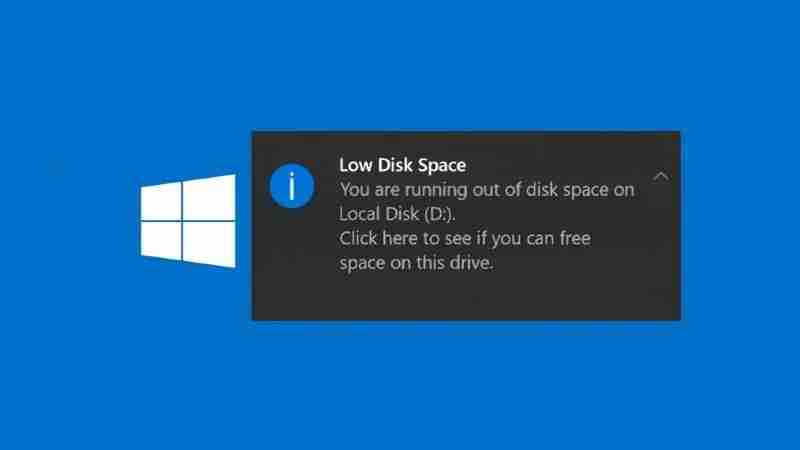diskgenius 恢复文件步骤:安装并运行 diskgenius。根据情况选择恢复模式:快速扫描、完整扫描、分区恢复。预览并选择要恢复的文件。设置恢复路径,避免覆盖原数据。开始恢复,时间与文件大小和硬盘速度相关。验证恢复结果,损坏文件可使用 diskgenius 修复。

DiskGenius 恢复文件步骤
1. 安装并运行 DiskGenius
从 DiskGenius 官方网站下载并安装软件。启动 DiskGenius 后,选择要恢复文件的硬盘或分区。
2. 选择恢复模式
点击下载“嗨格式数据恢复大师”;
根据文件丢失情况,选择合适的恢复模式:
- 快速扫描:快速扫描丢失的文件,适用于文件最近丢失的场景。
- 完整扫描:深度扫描硬盘或分区,即使是已删除很久的文件也能恢复,但耗时较长。
- 分区恢复:恢复已删除或损坏的分区,包括分区中的所有文件。
3. 预览和选择文件
扫描完成后,DiskGenius 会显示可恢复的文件。预览文件内容并勾选要恢复的文件。
4. 设置恢复路径
指定恢复文件的目标路径。建议将文件恢复到与丢失文件不同的硬盘或分区,以避免数据覆盖。
5. 开始恢复
点击“恢复”按钮开始恢复过程。恢复时间取决于文件大小和硬盘速度。
6. 验证恢复结果
恢复完成后,检查恢复的文件是否完整可用。如果某个文件已损坏,可以使用 DiskGenius 内置的修复工具尝试修复。